پیکربندی روتر D-Link DIR-620
روتر DIR-620 مدل D-Link برای کار به گونه ای مشابه دیگر اعضای این مجموعه آماده شده است. با این حال، خاصیت روتر در نظر گرفته شده، حضور چندین توابع اضافی است که تنظیمات انعطاف پذیرتری از شبکه خود و استفاده از ابزارهای خاص را ارائه می دهد. امروز ما سعی خواهیم کرد که تا آنجا که ممکن است پیکربندی این تجهیزات را شرح دهیم، که بر تمامی پارامترهای ضروری تاثیر می گذارد.
محتوا
اقدامات آماده سازی
پس از خرید، دستگاه را باز کنید و آن را در جای مناسب قرار دهید. دیوارهای بتنی و دستگاه های الکتریکی کار می کنند، مانند مایکروویو، از عبور سیگنال جلوگیری می کند. هنگام انتخاب محل، این عوامل را در نظر بگیرید. طول کابل شبکه نیز باید باشد تا آن را از روتر به کامپیوتر نگه دارد.
توجه به پانل پشت دستگاه. این شامل تمام اتصالات کنونی است، هر کدام دارای کتیبه ای خاص است که ارتباط را تسهیل می کند. در آنجا شما چهار پورت LAN، یک WAN، که در زرد، USB و یک اتصال سیم برق مشخص شده است، پیدا خواهید کرد.

روتر از پروتکل انتقال پروتکل TCP / IPv4 استفاده خواهد کرد، پارامترهای آن باید از طریق سیستم عامل بررسی شود تا IP و DNS به طور خودکار دریافت شود.
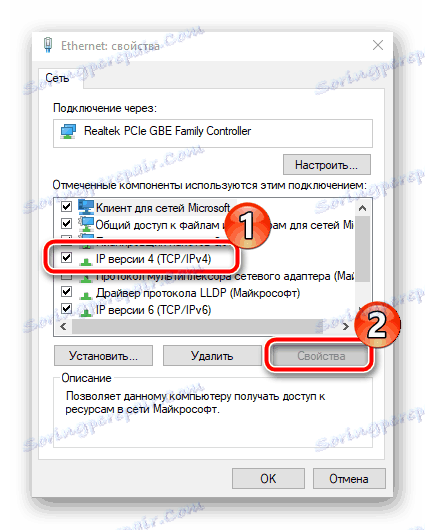
پیشنهاد میکنیم مقاله را در لینک زیر بخوانید تا نحوه به طور مستقل بررسی و تغییر مقادیر این پروتکل را در ویندوز تغییر دهید.
جزئیات بیشتر: تنظیمات شبکه ویندوز 7
اکنون دستگاه برای پیکربندی آماده است و سپس به شما خواهیم گفت که چگونه این کار را به درستی انجام دهید.
پیکربندی روتر D-Link DIR-620
D-Link DIR-620 دارای دو نسخه از رابط وب است که به سیستم عامل نصب شده بستگی دارد. تقریبا تنها تفاوت آن می تواند ظاهر آن باشد. ما ویرایش را از طریق نسخه فعلی انجام خواهیم داد، و اگر شما نصب دیگری داشته باشید، فقط باید موارد مشابه را پیدا کنید و مقادیر خود را با تکرار دستورالعمل های خود تنظیم کنید.
ابتدا وارد سیستم شوید. این به شرح زیر است:
- مرورگر وب خود را در جایی که در نوار آدرس نوع
192.168.0.1قرار دارد وارد کنید و کلید Enter را فشار دهید. در فرم نمایش داده شده با یک درخواست برای وارد کردن ورود و رمز عبور در هر دو خط،adminمشخص کنید و عمل را تأیید کنید. - زبان رابط اصلی را به صورت دلخواه تغییر دهید با استفاده از دکمه مربوطه در بالای پنجره.
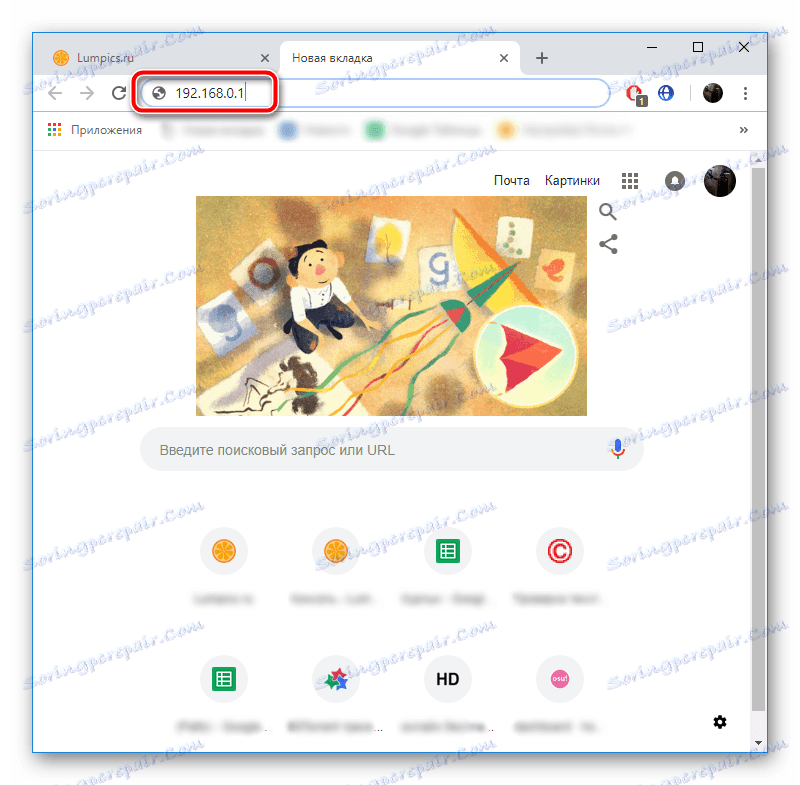
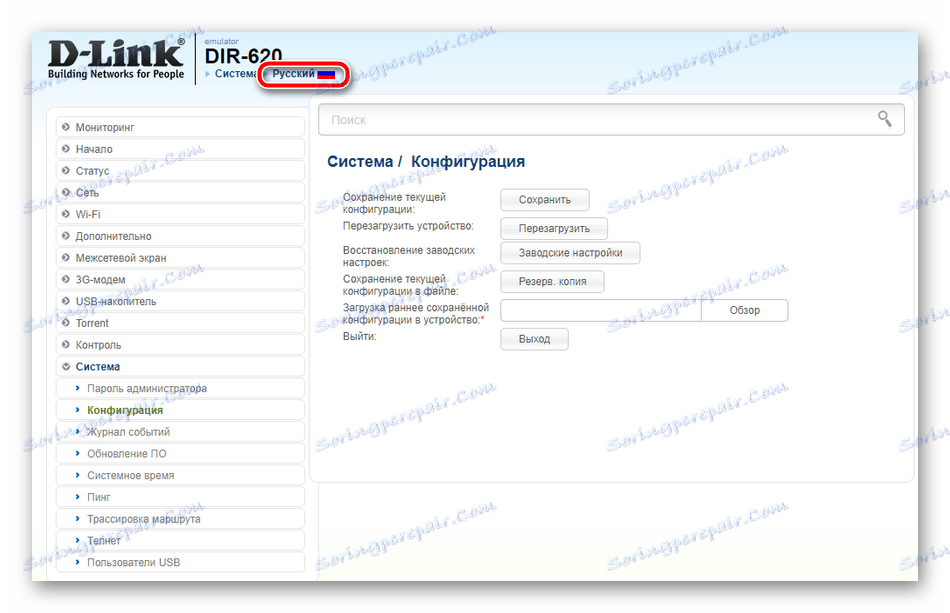
در حال حاضر شما می توانید انتخاب یکی از دو نوع تنظیمات را انتخاب کنید. اولا برای کاربران تازه کار که برای تنظیم چیزی برای خودشان نیازی به تنظیم ندارند و برای تنظیمات استاندارد شبکه راضی نیستند، بیشتر بهینه خواهد بود. روش دوم - کتابچه راهنمای کاربر، به شما اجازه می دهد تا مقدار را در هر نقطه تنظیم کنید، و این فرایند را به صورت دقیق تر انجام می دهد. گزینه مناسب را انتخاب کنید و با راهنمایی آشنا شوید.
پیکربندی سریع
ابزار Click'n'Connect به طور خاص برای آماده سازی سریع برای کار طراحی شده است. این تنها نکات اصلی را نمایش می دهد و شما فقط باید پارامترهای مورد نیاز را مشخص کنید. کل روش به سه مرحله تقسیم می شود، که هر کدام از آنها برای بررسی به ترتیب عبارتند از:
- این همه با این واقعیت شروع می شود که شما باید روی "Click`n`Connect کلیک کنید " ، کابل شبکه را به اتصال مناسب وصل کنید و روی "بعدی" کلیک کنید.
- D-Link DIR-620 از شبکه 3G پشتیبانی می کند و تنها با انتخاب ارائه کننده ویرایش می شود. شما می توانید بلافاصله کشور را مشخص کنید یا گزینه خود را انتخاب کنید، باقی می ماند مقدار "دستی" و با کلیک بر روی "بعدی" .
- نوع اتصال WAN مورد استفاده توسط ISP خود را تایپ کنید. این است که از طریق اسناد ارائه شده در هنگام امضای قرارداد به رسمیت شناخته شده است. اگر شما آن را ندارید، با سرویس پشتیبانی شرکتی که خدمات اینترنتی را برای شما به فروش می رساند تماس بگیرید.
- پس از تنظیم نشانگر، به پایین بروید و به پنجره بعدی بروید.
- نام اتصال، کاربر و رمز عبور نیز در اسناد موجود است. فیلدهای مطابق با آن را پر کنید.
- روی دکمه "جزئیات" کلیک کنید اگر ارائه دهنده پارامترهای اضافی نیاز دارد. پس از اتمام، روی "بعدی" کلیک کنید.
- پیکربندی که انتخاب کرده اید نمایش داده می شود، آن را مرور کنید، تغییرات اعمال کنید، یا به موارد صحیح اصلاح کنید.
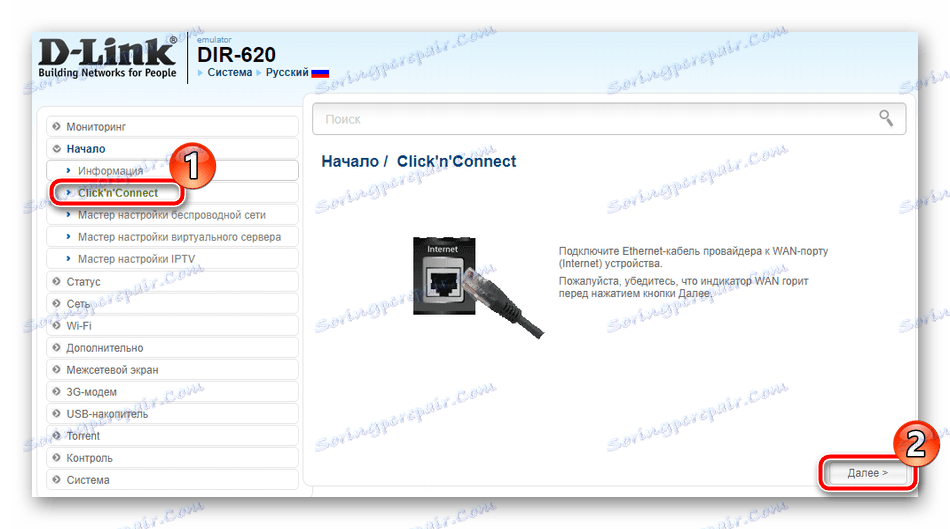
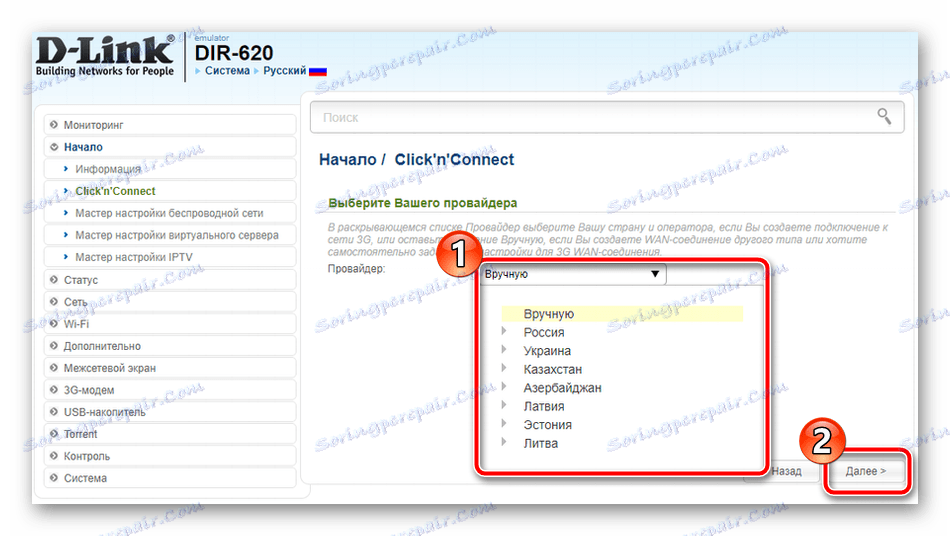
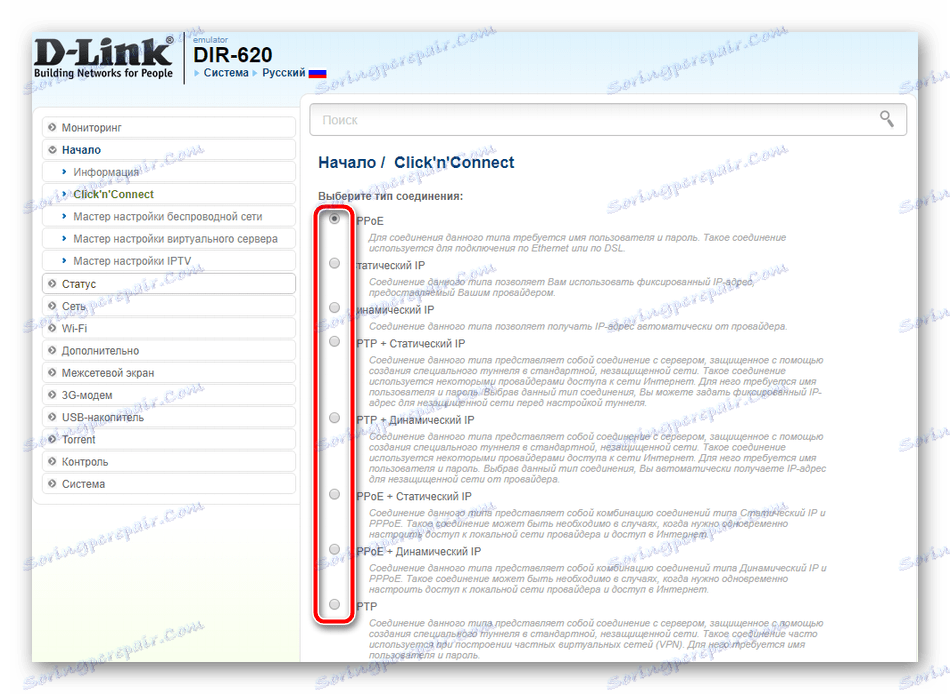
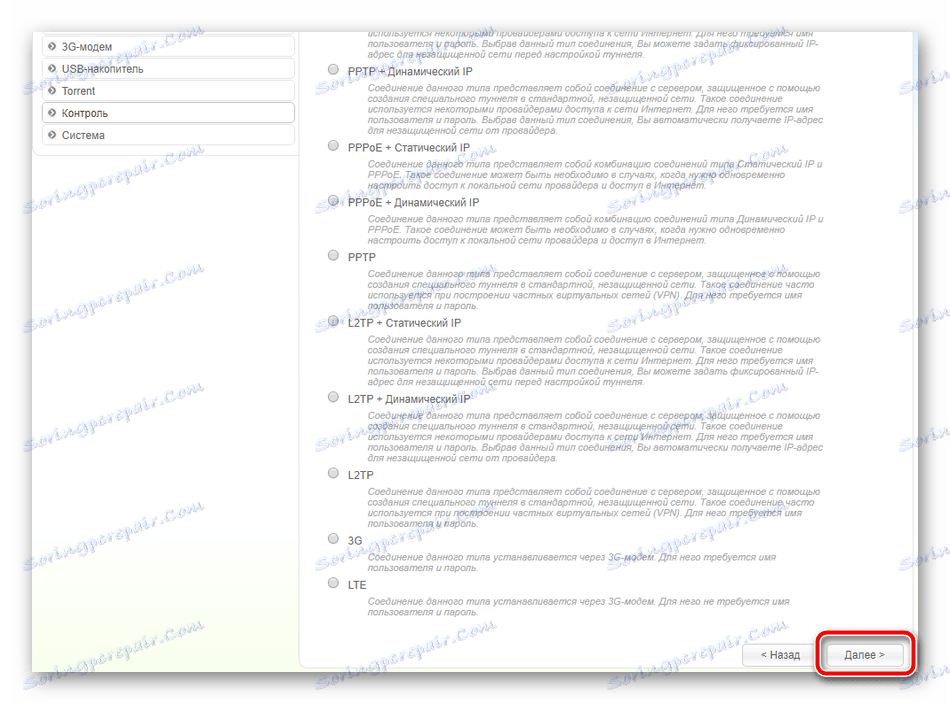
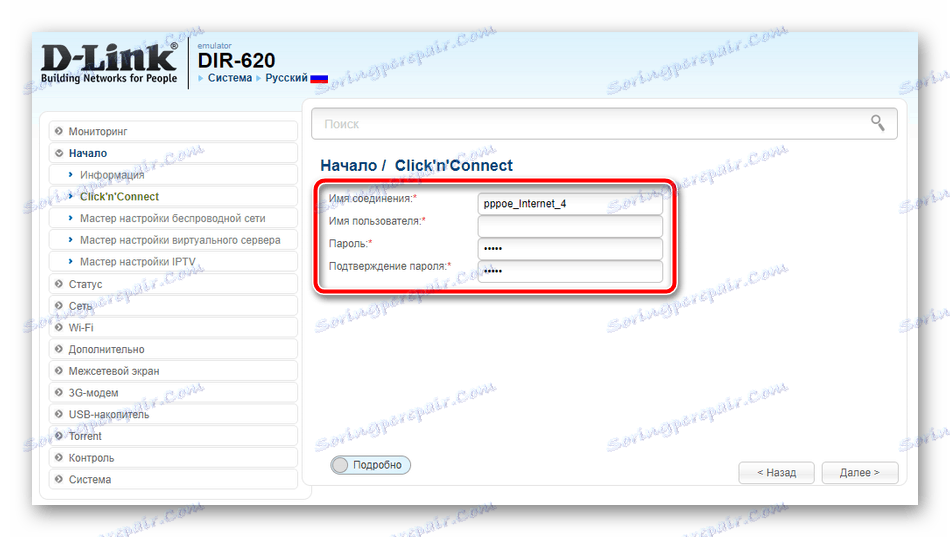
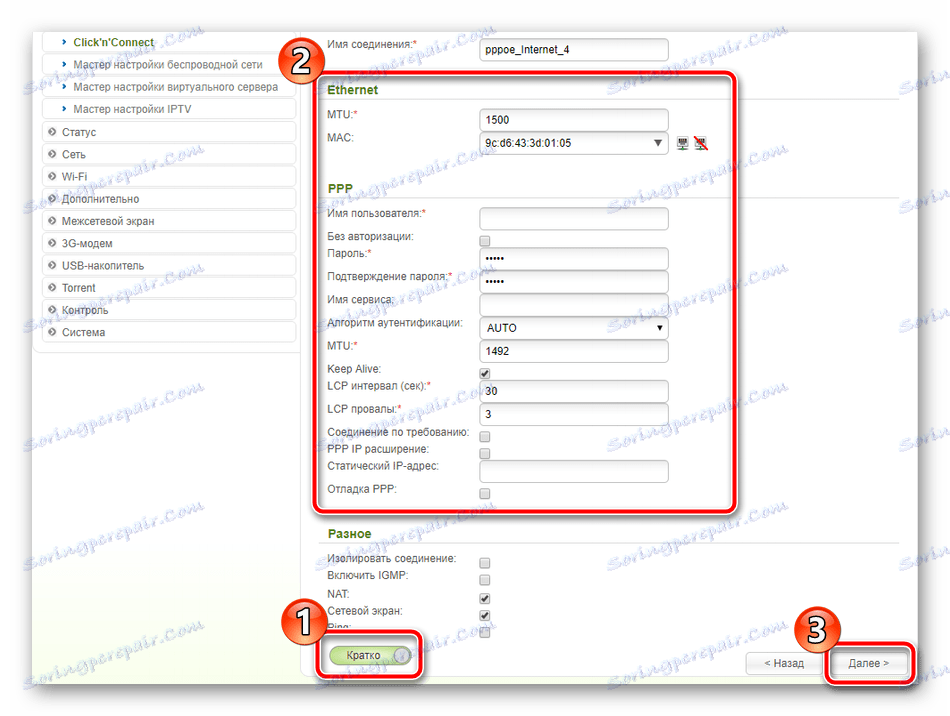
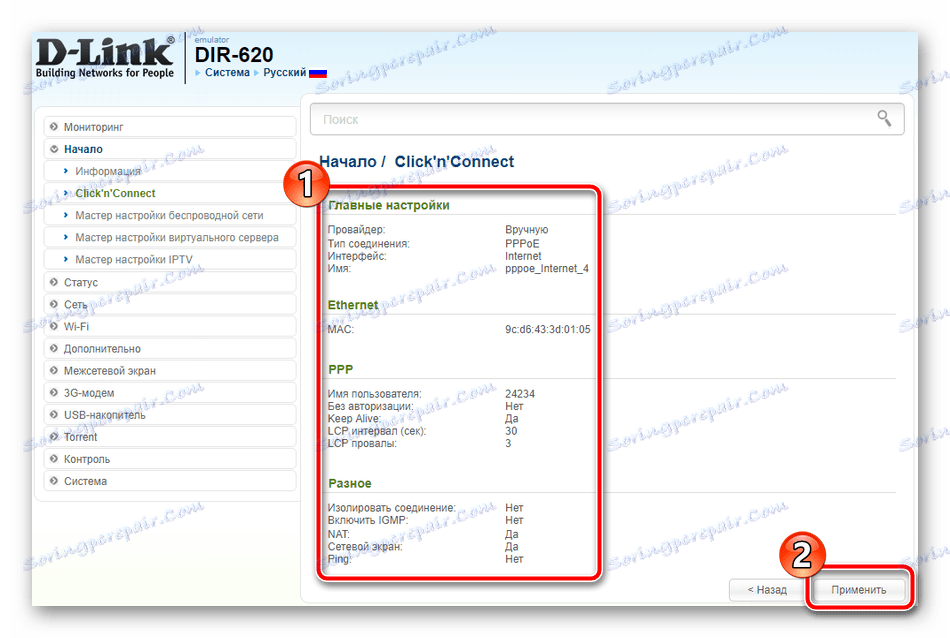
این اولین گام است. در حال حاضر ابزار پینگ، بررسی دسترسی به اینترنت است. شما خودتان می توانید سایت چک شده را تغییر دهید، یک آزمایش دوباره انجام دهید یا به مرحله بعدی بروید.
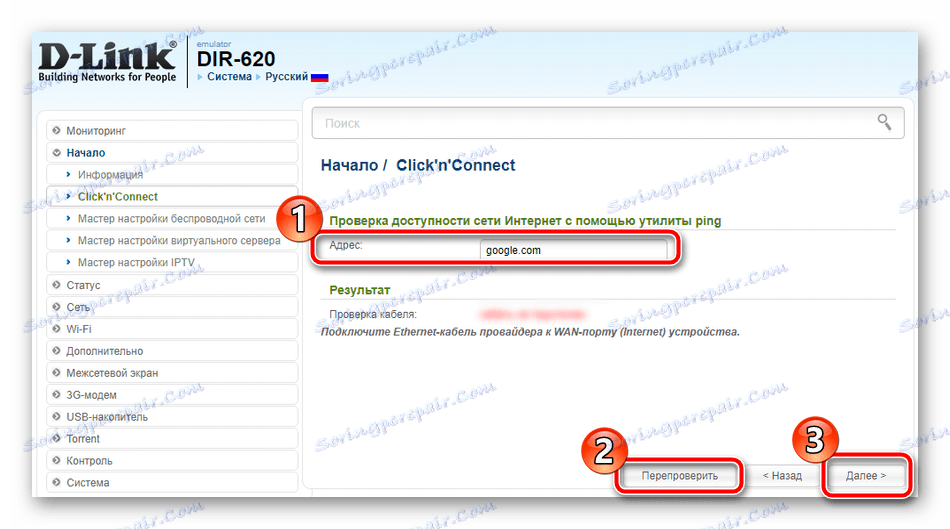
بسیاری از کاربران دارای دستگاه های تلفن همراه یا لپ تاپ های خانگی هستند. آنها از طریق Wi-Fi به شبکه خانگی متصل می شوند، بنابراین روند ایجاد یک نقطه دسترسی از طریق ابزار Click'n'Connect نیز باید تجزیه شود.
- یک نشانگر در نزدیکی "نقطه دسترسی" قرار دهید و به جلو حرکت کنید.
- SSID را مشخص کنید این نام مسئول نام شبکه شبکه بی سیم شماست. این در لیست اتصالات موجود دیده می شود. یک نام مناسب برای شما تنظیم کنید و آن را بخاطر داشته باشید.
- بهتر است که گزینه تأیید هویت "Secure Network" را مشخص کنید و یک رمز عبور قوی در Key Security وارد کنید. انجام چنین ویرایشی به حفاظت از نقطه دسترسی از اتصالات خارجی کمک می کند.
- همانطور که در مرحله اول، پارامترهای انتخاب شده را بررسی کرده و تغییرات را اعمال کنید.
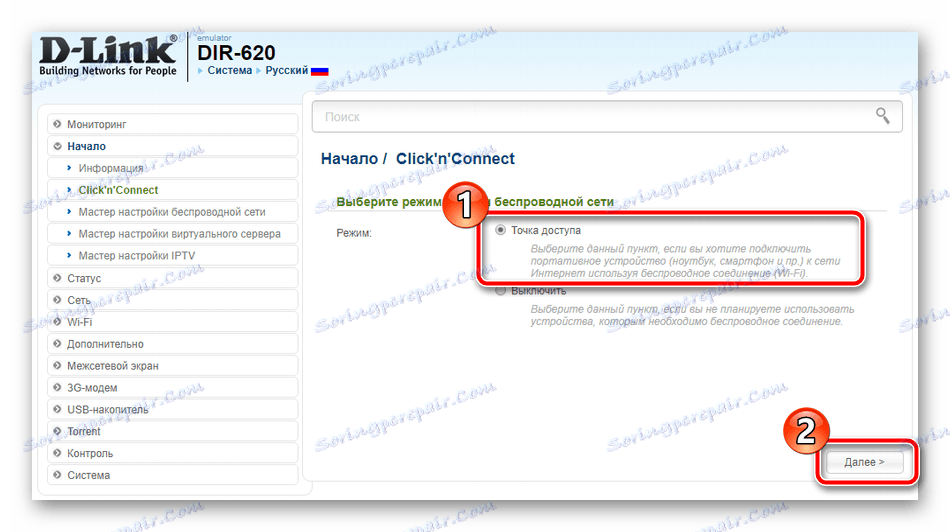
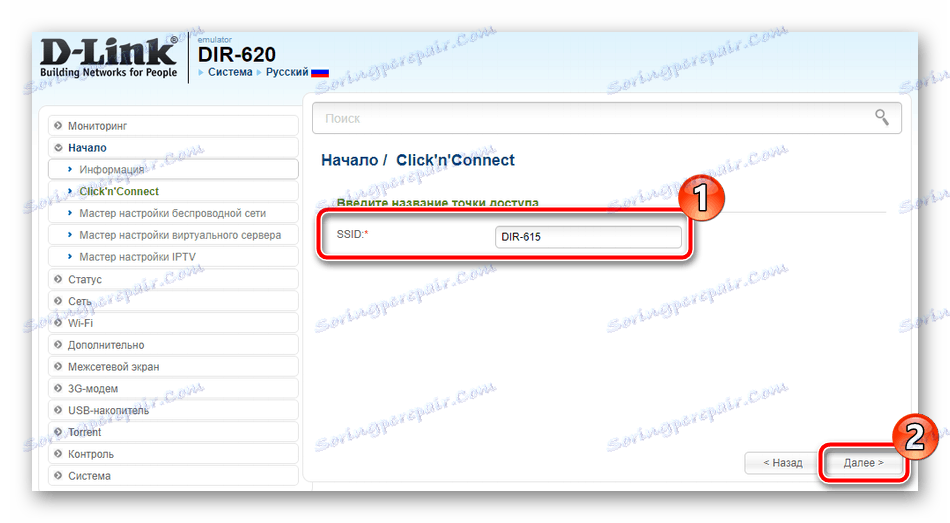
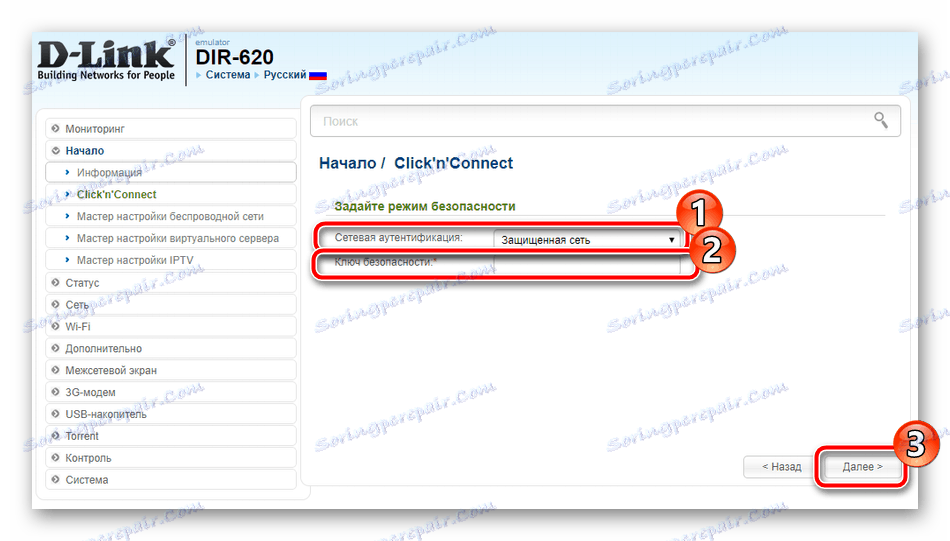
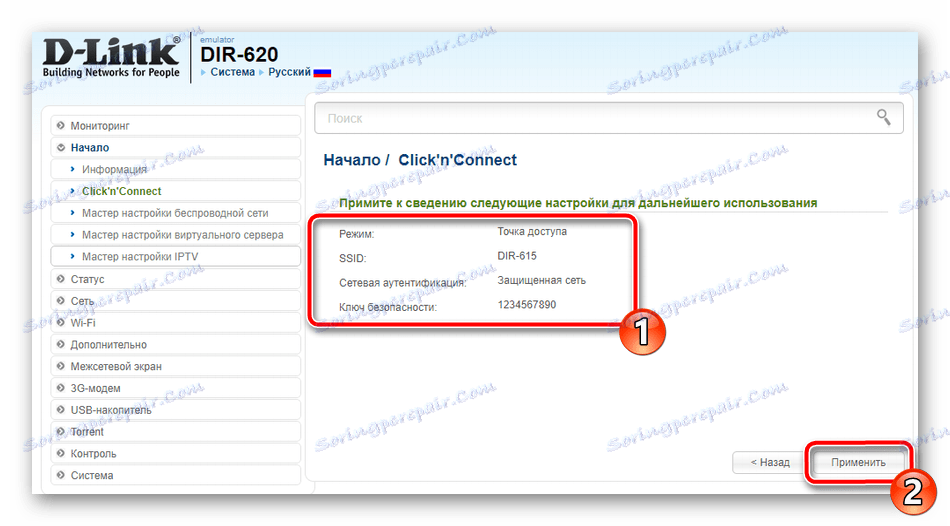
گاهی اوقات ارائه دهندگان سرویس IPTV را ارائه می دهند. جعبه تنظیم تلویزیون متصل به روتر و دسترسی به تلویزیون است. اگر از این سرویس پشتیبانی می کنید، کابل را به اتصال به شبکه محلی آزاد کنید، آن را در رابط وب مشخص کنید و روی «بعدی» کلیک کنید. اگر هیچ پیشوند وجود ندارد، فقط گام را امتحان کنید.
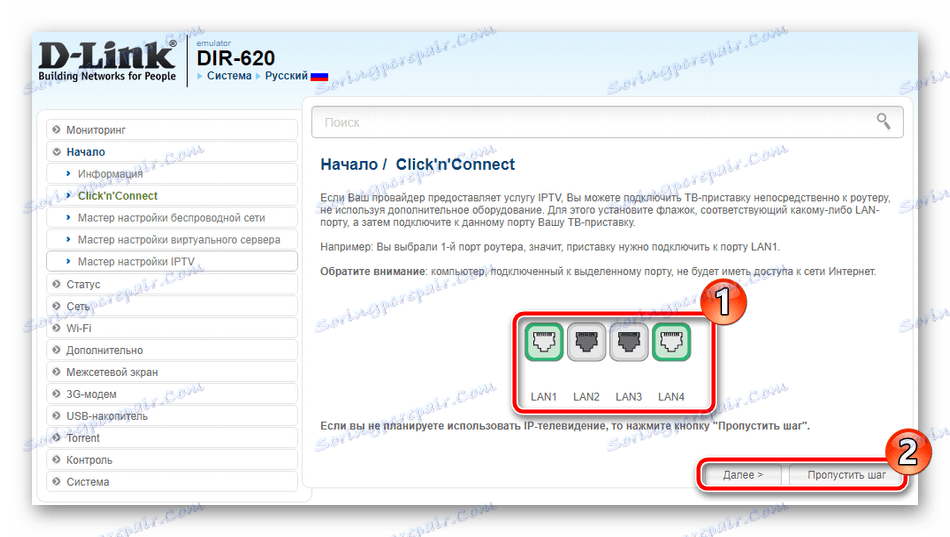
تنظیم دستی
"Click'n'Connect" برای برخی از کاربران مناسب نیست زیرا شما باید تنظیمات اضافی خود را تنظیم کنید که در این ابزار موجود نیست. در این مورد، تمام مقادیر به صورت دستی از طریق بخش های رابط وب تنظیم می شوند. بیایید به طور کامل به این فرآیند نگاه کنیم، اما با WAN شروع می کنیم:
- رفتن به "شبکه" - "WAN" رده . در پنجره ای که باز می شود، تمام اتصالات موجود را با علامت چک کنید و آنها را حذف کنید، سپس به ایجاد یک جدید بروید.
- اولین گام این است که پروتکل اتصال، رابط، نام و جایگزینی آدرس مک را انتخاب کنید، در صورت لزوم. تمام زمینه ها را طبق دستورالعمل های ارائه دهنده اسناد پر کنید.
- بعد، پایین بروید و "PPP" را پیدا کنید. اطلاعات را وارد کنید، همچنین با استفاده از قرارداد با ارائه دهنده اینترنت، و در پایان کلیک کنید "درخواست" .
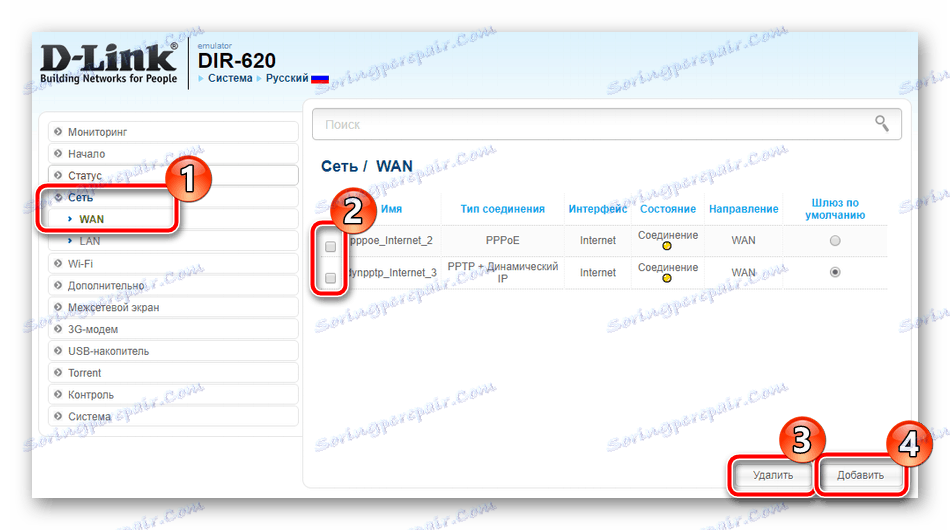
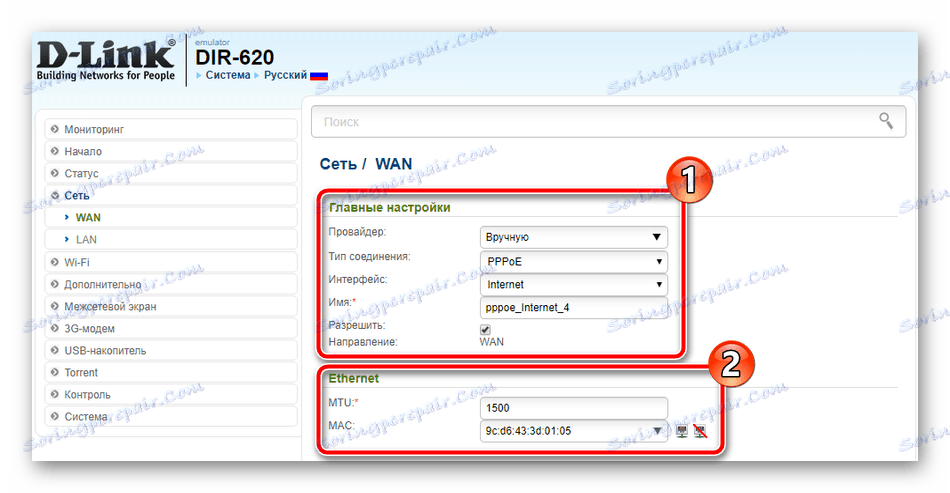
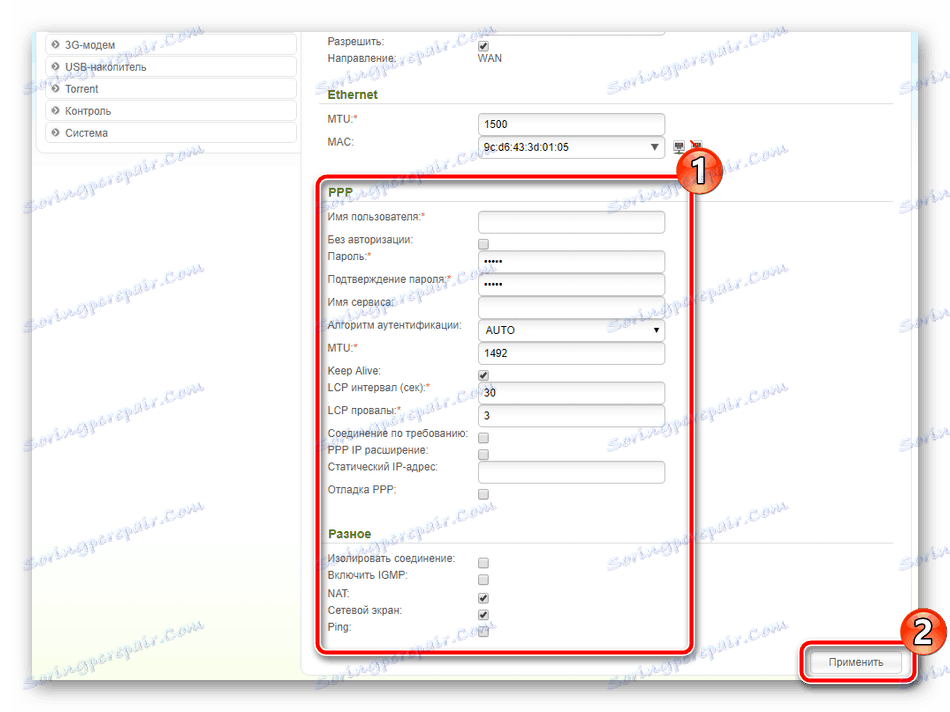
همانطور که می بینید، این روش به راحتی در عرض چند دقیقه انجام می شود. هیچ مشکلی در پیچیدگی و تنظیم شبکه بی سیم وجود ندارد. شما باید موارد زیر را انجام دهید:
- بخش "تنظیمات عمومی" را با گسترش "Wi-Fi" در سمت چپ پنجره باز کنید. شبکه بی سیم را روشن کنید و در صورت لزوم پخش را پخش کنید.
- نام شبکه را در خط اول تنظیم کنید، سپس کشور، کانال مورد استفاده و نوع حالت بی سیم را مشخص کنید.
- در «تنظیمات امنیتی» یکی از پروتکل های رمزگذاری را انتخاب کرده و یک رمز عبور برای محافظت از نقطه دسترسی خود را از اتصالات خارجی تنظیم کنید. به خاطر داشته باشید که تغییرات را اعمال کنید
- علاوه بر این، D-Link DIR-620 دارای یک عملکرد WPS است، آن را روشن کنید و با وارد کردن کد PIN، یک اتصال برقرار کنید.
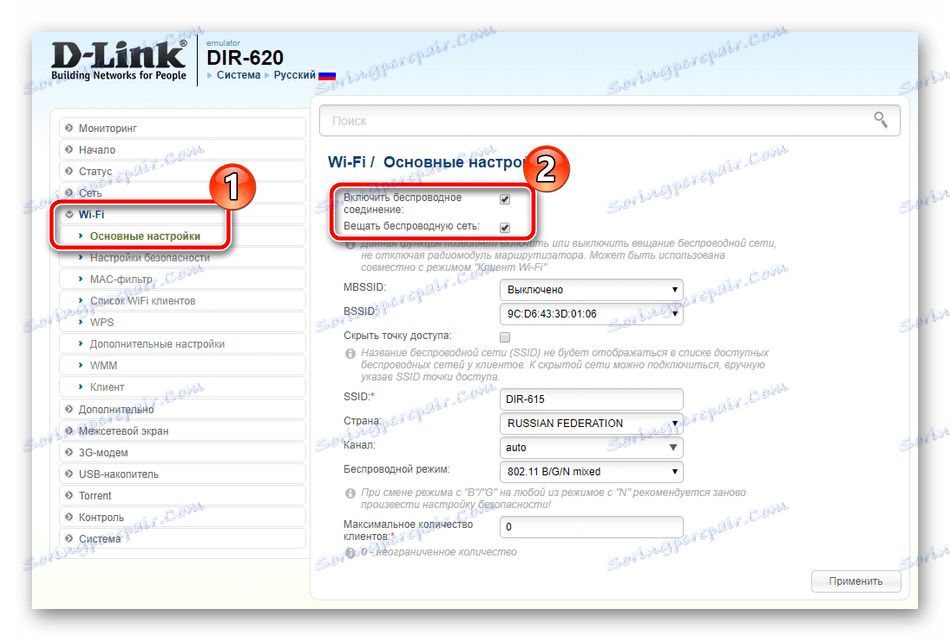
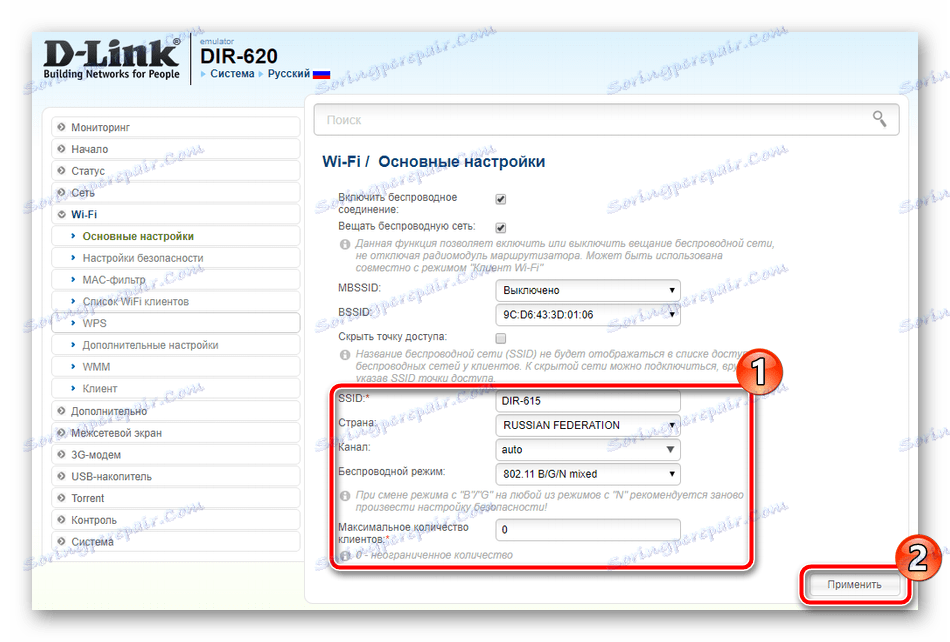
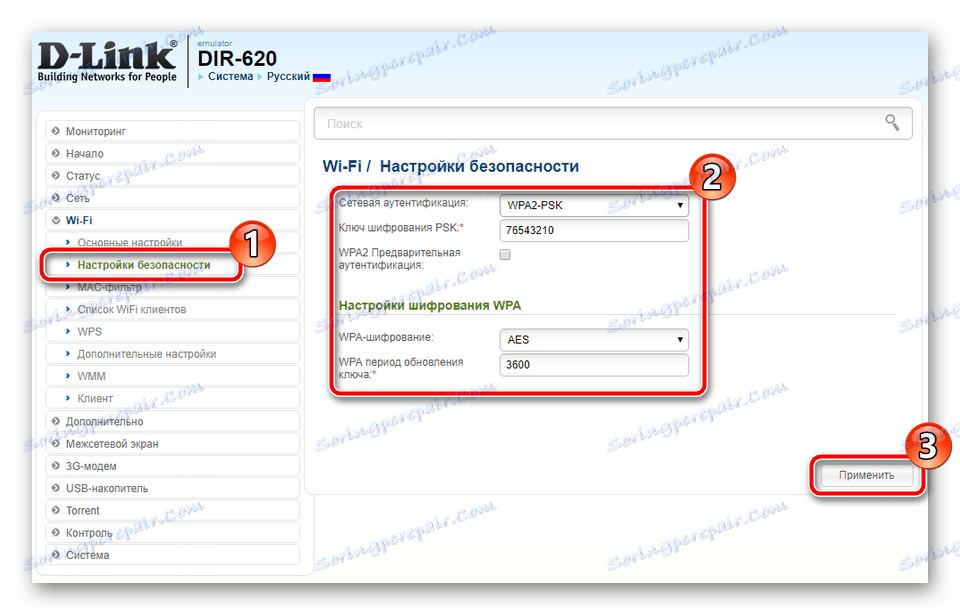
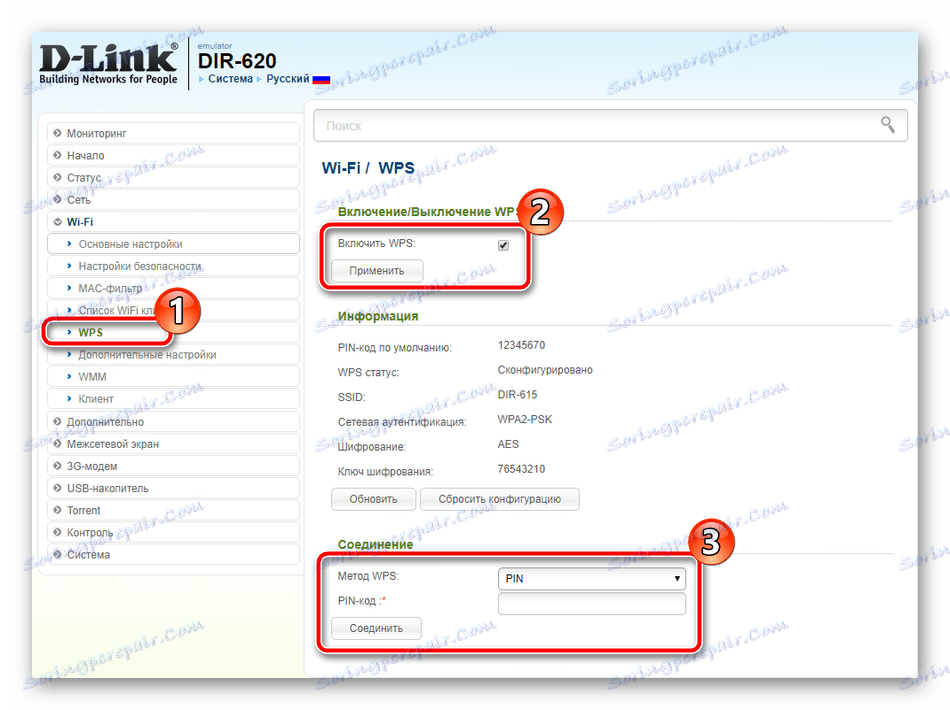
همچنین ببینید: WPS روی یک روتر چیست و چرا؟
پس از یک پیکربندی موفق، نقطه شما برای کاربران برای اتصال به اینترنت در دسترس خواهد بود. در بخش "فهرست مشتریان Wi-Fi" ، تمام دستگاه ها نمایش داده می شوند و همچنین یک عملکرد قطع وجود دارد.

در قسمت About Click'n'Connect، ما قبلا ذکر کرده ایم که روتر در مورد 3G پشتیبانی می کند. تأییدیه از طریق منوی جداگانه پیکربندی شده است. شما فقط باید یک کد PIN مناسب را در خطوط مناسب وارد کنید و ذخیره کنید.
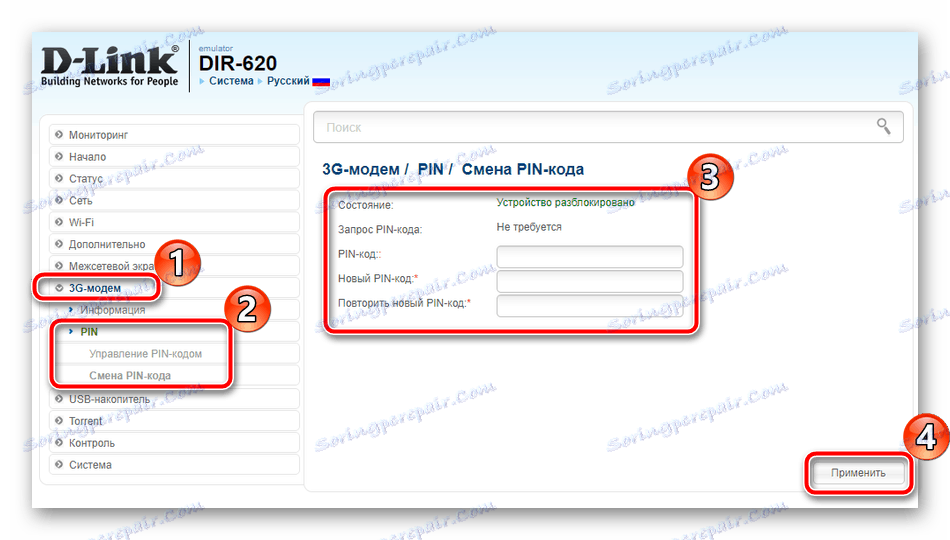
روتر دارای یک Torrent-client داخلی است که به شما اجازه می دهد تا از طریق اتصال USB به دیسک متصل شوید. گاهی اوقات کاربران باید این ویژگی را تنظیم کنند. این در بخش جداگانه "تورنت" - "پیکربندی" انجام می شود . در اینجا شما می توانید یک پوشه را برای دانلود انتخاب کنید، سرویس را فعال کنید، بنادر و نوع ارتباط اضافه کنید. علاوه بر این، شما می توانید محدودیت های ترافیک خروجی و ورودی را تنظیم کنید.
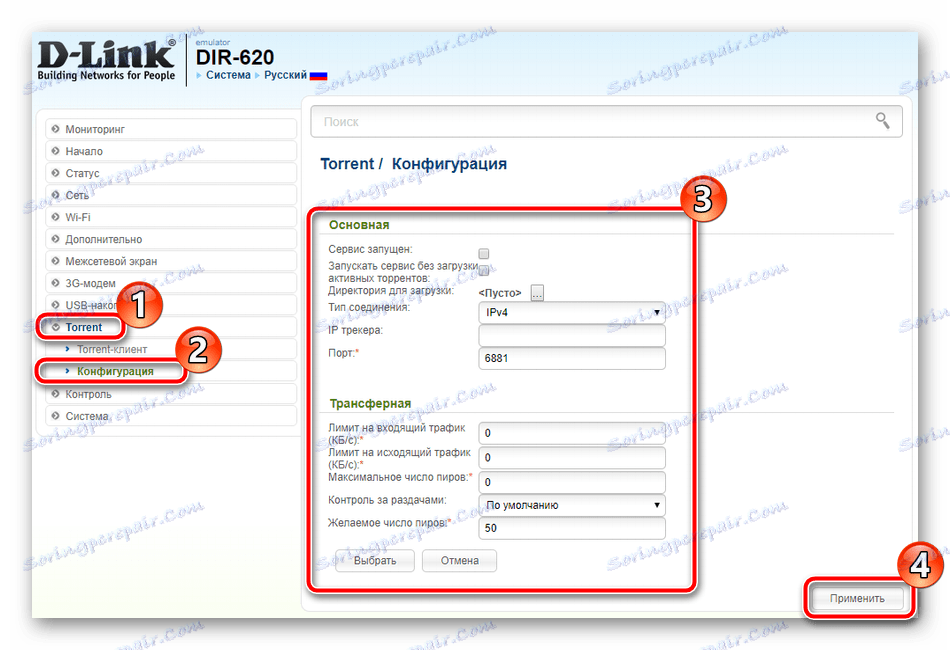
در این مرحله، فرایند پیکربندی اولیه تکمیل شده است، اینترنت باید به درستی کار کند. باقی مانده است که اقدامات اختیاری نهایی انجام شود، که در زیر بحث خواهد شد.
تنظیمات امنیتی
علاوه بر عملکرد عادی شبکه، امنیت آن نیز مهم است. این به قوانین داخلی وب ساخته شده کمک می کند. هر یک از آنها به صورت جداگانه بر اساس نیاز کاربر تعیین می شود. شما می توانید پارامترهای زیر را تغییر دهید:
- در رده "کنترل"، "فیلتر URL" را پیدا کنید. در اینجا مشخص کنید چه برنامه ای باید با آدرس های اضافه شده انجام شود.
- به زیر بخش "URLs" بروید ، جایی که می توانید تعداد نامحدودی از پیوندها که اعمال قبلی ذکر شده را اضافه کنید. پس از اتمام، فراموش نکنید که بر روی "اعمال" کلیک کنید .
- در دسته "فایروال" یک تابع "فیلترهای IP" وجود دارد که به شما اجازه می دهد که برخی اتصالات را مسدود کنید. برای رفتن به افزودن آدرس، روی دکمه مناسب کلیک کنید.
- قوانین اصلی را تنظیم کنید، پروتکل و عمل اعمال شده را وارد کنید، آدرس های IP و پورت را مشخص کنید. مرحله نهایی این است که بر روی "درخواست" کلیک کنید .
- یک روش مشابه با فیلترهای MAC انجام می شود.
- آدرس خط را تایپ کنید و عمل دلخواه خود را برای آن انتخاب کنید.
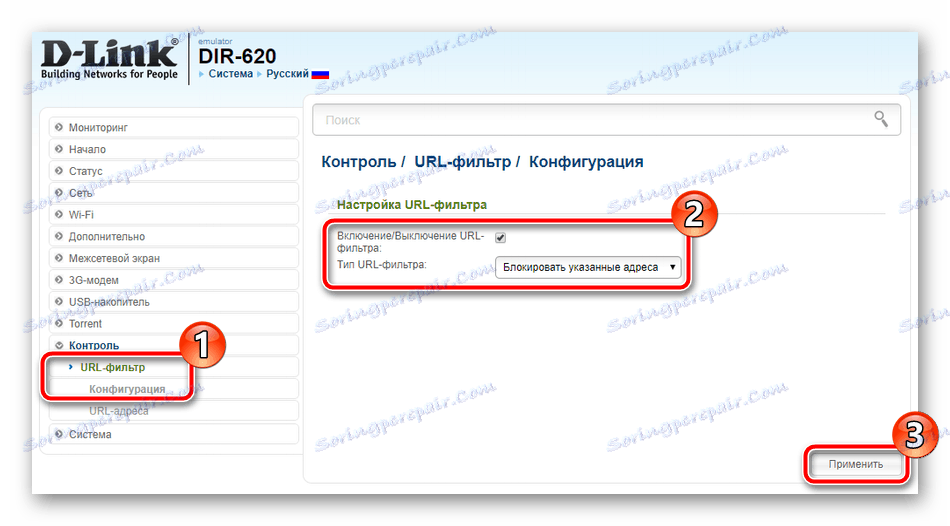
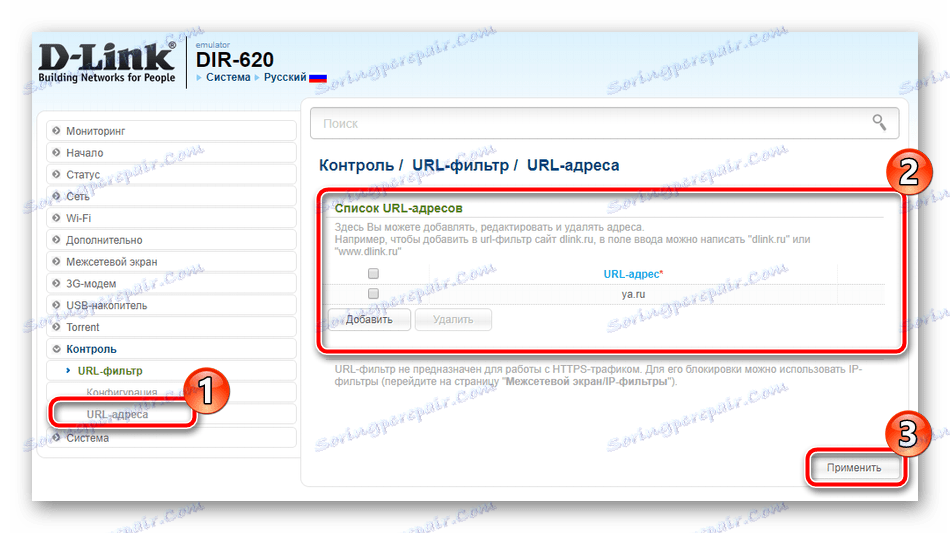
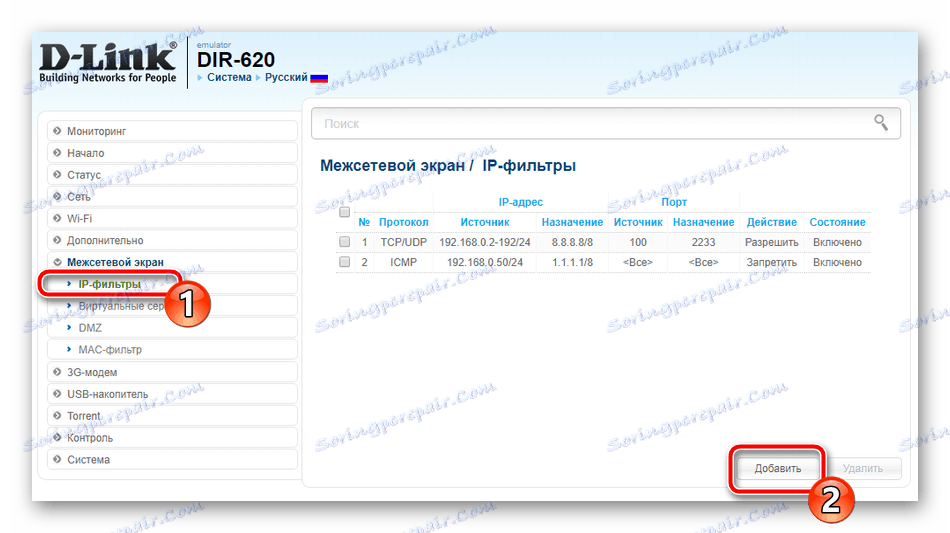
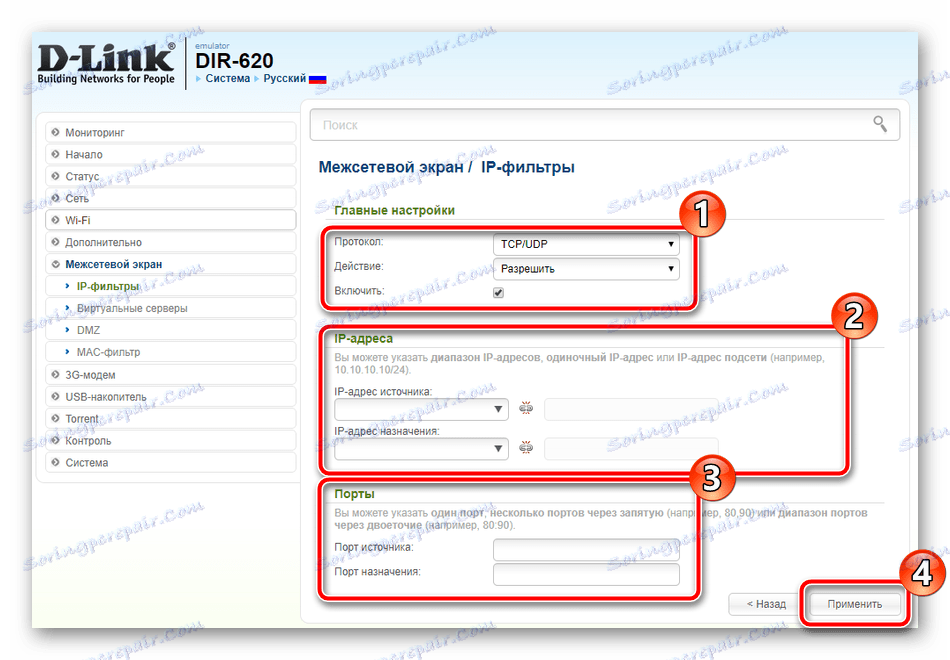

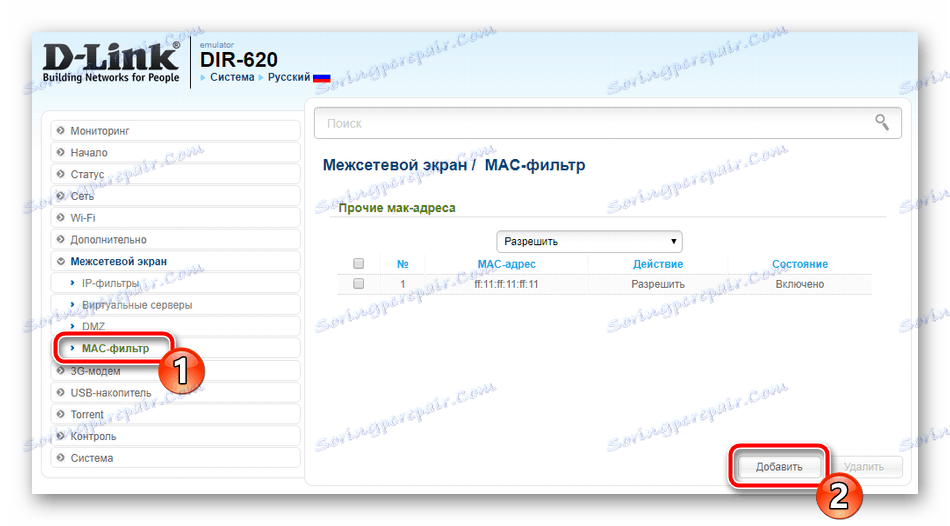
راه اندازی کامل
در حال ویرایش پارامترهای زیر فرایند پیکربندی روتر D-Link DIR-620 را تکمیل می کند. بگذارید که هر کدام را به ترتیب تحلیل کنیم:
- در منوی سمت چپ، "سیستم" - "رمز عبور مدیر" را انتخاب کنید . کلید دسترسی را به یک قابل اعتماد تر تغییر دهید، حفاظت از ورود به رابط وب از افراد غیر مجاز. اگر رمز عبور خود را فراموش کرده اید، بازنشانی روتر به تنظیم پیش فرض آن کمک می کند. دستورالعمل های دقیق در این موضوع را می توان در مقاله دیگر ما در لینک زیر یافت.
- مدل در نظر گرفته شده از اتصال یک درایو USB پشتیبانی می کند. با ایجاد حساب های ویژه می توانید دسترسی به فایل های این دستگاه را محدود کنید. برای شروع، به «کاربران USB بروید» و روی «افزودن» کلیک کنید.
- یک نام کاربری و رمز عبور اضافه کنید و در صورت لزوم کادر کنار «فقط خواندن» را علامت بزنید.
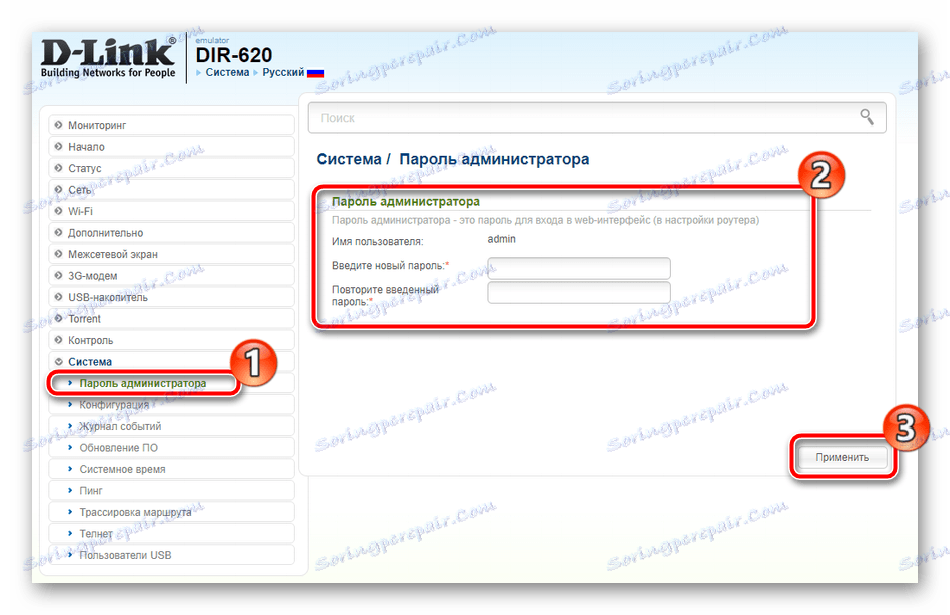
جزئیات بیشتر: تنظیم مجدد رمز عبور روی روتر
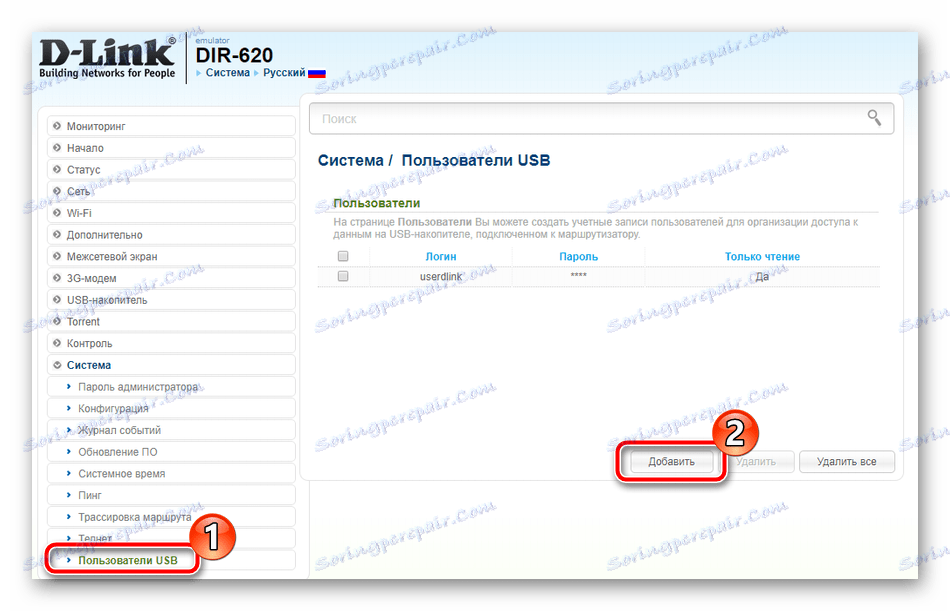
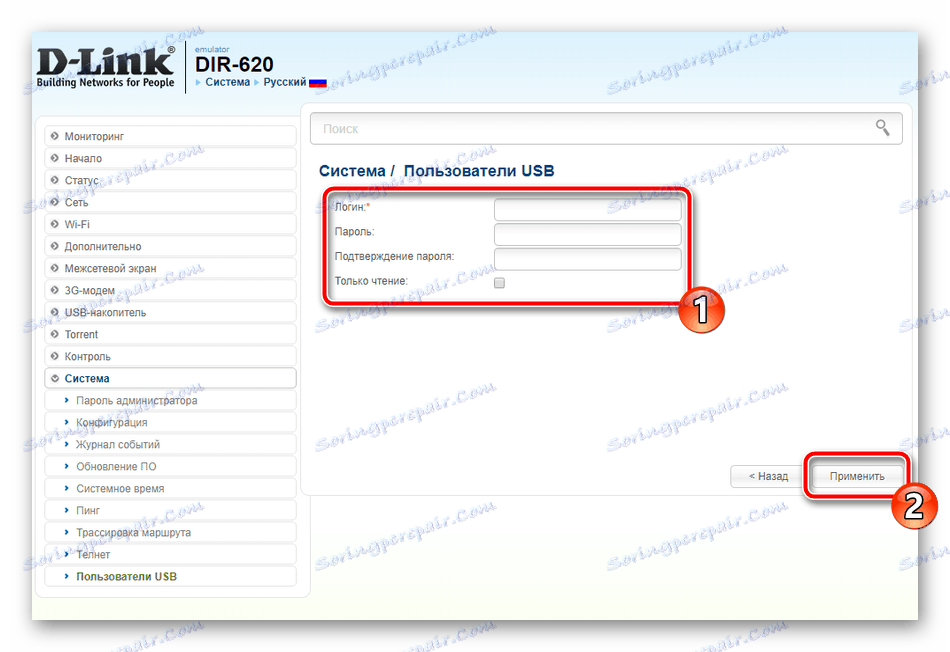
پس از انجام روش آماده سازی، توصیه می شود پیکربندی کنونی را ذخیره کنید و روتر را مجددا راه اندازی کنید. علاوه بر این، پشتیبان گیری و بازگرداندن تنظیمات کارخانه در دسترس هستند. این همه در بخش "تنظیمات" انجام می شود .
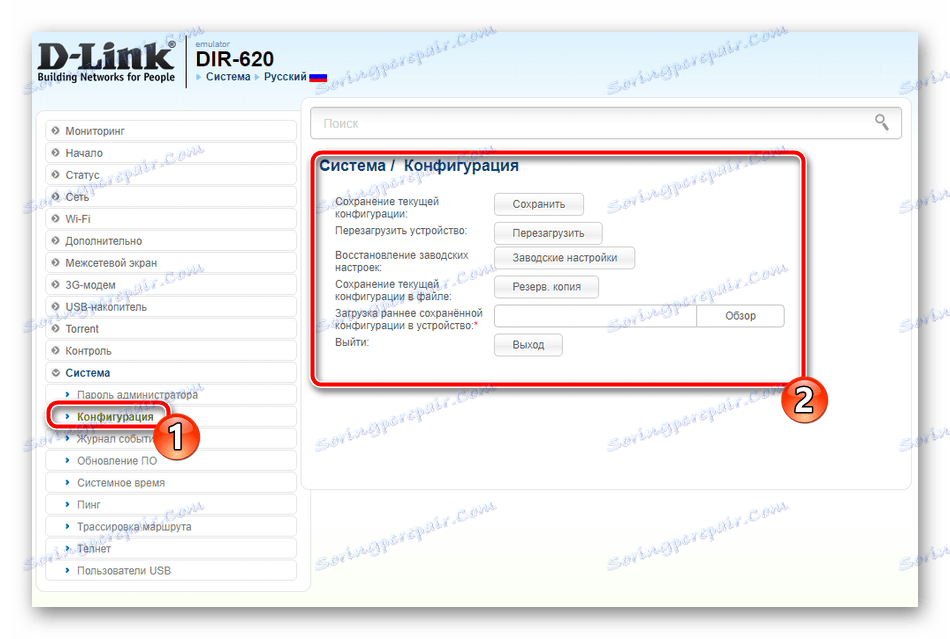
روش راه اندازی کامل روتر بعد از خرید یا تنظیم مجدد می تواند زمان زیادی را صرف کند، مخصوصا برای کاربران بی تجربه. با این وجود، هیچ مشکلی در آن وجود ندارد و دستورالعمل های بالا باید به شما کمک کند تا این کار را با خود ببرید.
